本帖最后由 Power 于 2020-8-9 19:44 编辑
1.1 插件介绍插件(Plug-in,又称addin、add-in、addon或add-on,又译外挂)是一种遵循一定规范的应用程序接口编写出来的程序。其只能运行在程序规定的系统平台下(可能同时支持多个平台),而不能脱离指定的平台单独运行。 许多专业软件都提供给开发者撰写插件所需要的API,目的是为了扩展软件的功能。例如微软的Office软件可以使用VBA编写插件,添加菜单功能实现新的功能。 PCB设计软件如Altium Designer、PADS、Cadence Allegro等都提供有插件功能,作为开源软件的KiCad也不例外,提供有Python插件接口。 KiCad的插件最初是为3D模型查看器开发的,以支持多种格式的3D模型,后来扩展到支持PCB和原理图,目前网络上关于插件和开发教程相关的知识较少,原理图的插件更是除了自带的例程外,第三方插件就没有搜索到。
1.1.1 插件搜索 打开github网站,搜索kicad plug 或 kicad script ,找到需要的插件,选择下载。
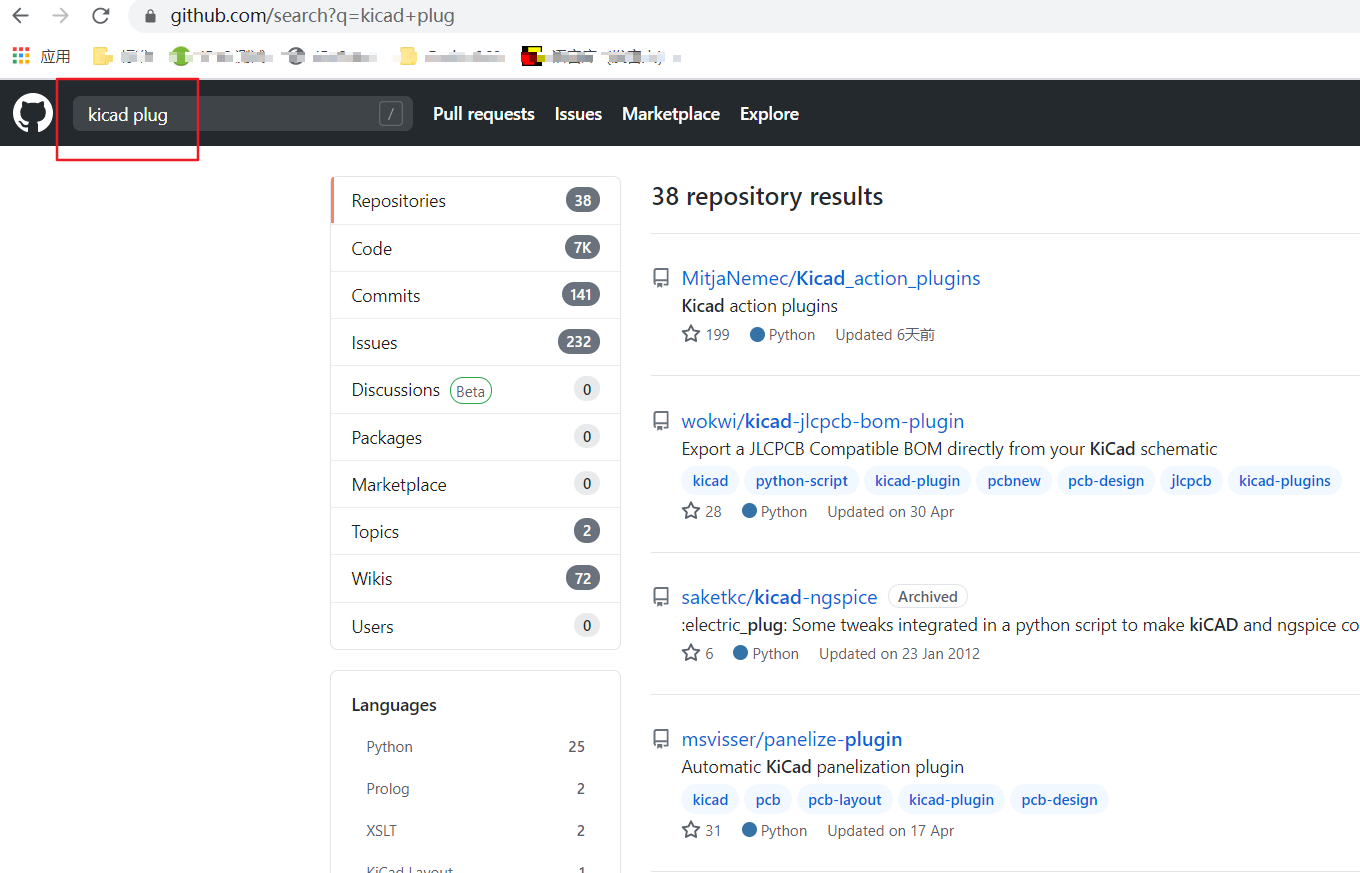

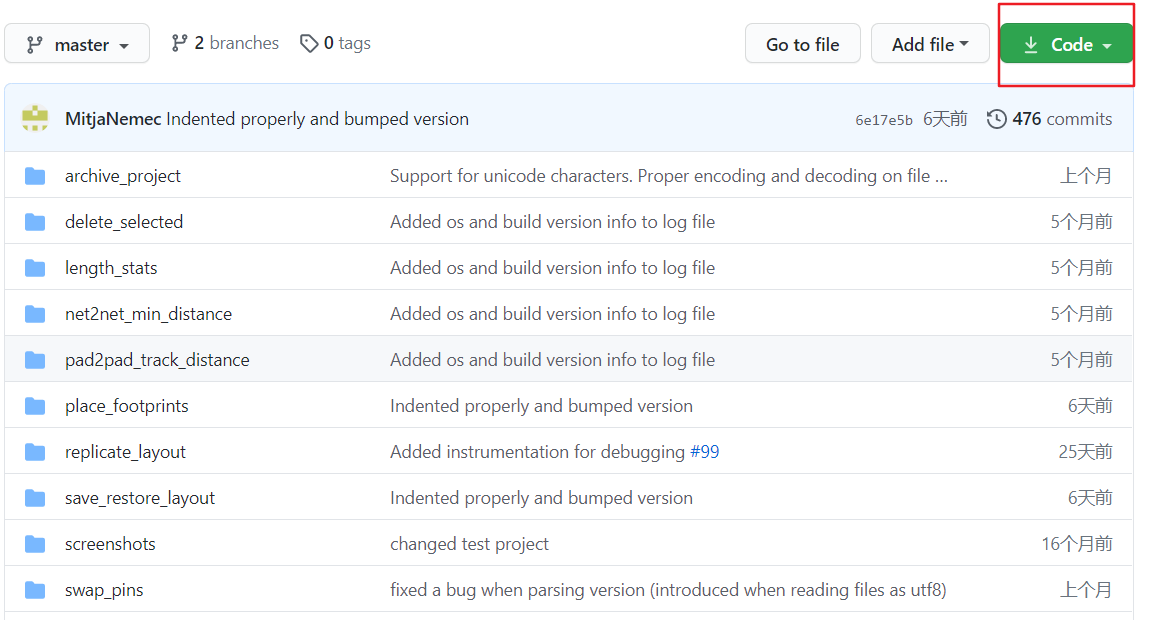
1.1.2 安装KiCad支持两种形式的插件,独立运行和活动插件支持。独立运行插件不需要打开KiCad软件和PCB文件就能工作,由于笔者对这类插件不了解,所以不对这类插件知识展开说明。活动插件(Action Plugin)是将Python插件包放到特定的文件夹内,由KiCad启动并加载,出现在外部插件菜单中,并且可以选择是否在顶部工具栏显示。
将合格的插件放入搜索路径内,Pcbnew即可识别。当操作系统为Windows64位时,安装的KiCad也是64位时,插件搜索目录为 C:\Program Files\KiCad\share\kicad\scripting\plugins ,如果安装的是32位软件,则是C:\Program Files(x86)\KiCad\share\kicad\scripting\plugins,其他操作系统请参考软件帮助文档。 活动插件分简单和复杂类型,简单类型的插件可能就是单文件,直接放入插件根目录下。复杂类型的插件包含多个文件,组织在一个文件夹内,直接将文件夹放入根目录内。
1.1.3 插件管理在【首选项】菜单【首选项】窗口活动插件部分,可以选择是否显示插件图标、移动图标位置。当不需要某个插件时,将该插件从插件目录内移除即可,单击刷新生效或者重启。
1.2 泪滴泪滴是焊盘/过孔与导线之间的连接过渡,设置泪滴的目主要是加强焊盘的可靠性,避免多次焊接使焊盘脱落和减轻外力冲击的影响。 在PCB布局布线覆铜完成后,单击工具栏【Teardrops】,一般使用默认参数就可得到完美的泪滴。【水平/垂直百分比】含义为泪滴相对于焊盘直径的百分比,线段数量 表示泪滴两侧的弧线段,数量越多,泪滴弧线越平滑,泪滴两侧的弧线段等于2倍的设置值。
1.3 射频工具
1.3.1 弧形布线按Shift,同时选择要圆角的两条布线,单击【Rounderfor Track】。
1.3.2 PCB布线开窗当PCB铜箔电流不能满足要求,但又不能加大宽度和厚度时,通常做法是将铜箔上的绿漆去掉,俗称开窗,通过镀锡或者焊铜条增加过电流能力。 在射频领域,对信号线阻抗要求很严格,PCB布线上有无绿漆覆盖,阻抗会有变化,PCB开窗是控制阻抗的一种方式。 单击布线,按热键【U】全选整条铜箔,单击【SolderMask Expansion】,输入开窗宽度,单击【OK】完成。
1.3.3 测量布线长度测量布线长度Pcbnew本身就有这个功能,比使用插件更便捷。单击布线,显示在窗口的底部状态栏。
1.3.4 过孔栅栏单击布线,按热键【U】全选整条铜箔,单击【ViaFence Generator】。过孔栅栏参数根据高频信号而设定,Via Net 选择布线的网络,不要选择GND。
1.4 交互式BOMKiCad 插件里最有名、最活跃的当属交互式 Html BOM。由它生成的网页BOM对焊接、调试、维修等应用场景非常方便。 打开一个PCB工程,单击工具栏图标【generateinteractive HTML BOM】, 插件分为三个设置页面,使用最多的是【General】页面,【Html defaults】不用管,该页面的所有设置在生成的交互式BOM中都可以设置,【Extra fields】不知道是干啥的,官方也没有介绍。 BOM生成步骤:
- 选择BOM目录。目录不能选择C盘程序所在文件夹,没有写入权限;
- 填写BOM文件名。文件名支持格式化字符,写%f会自动替换成PCB文件名;
- 点生成BOM;
- 自动打开交互式HTML BOM。
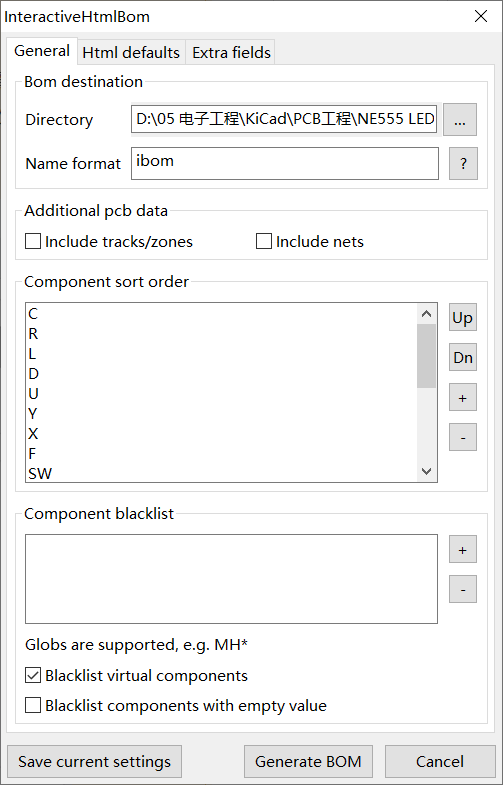
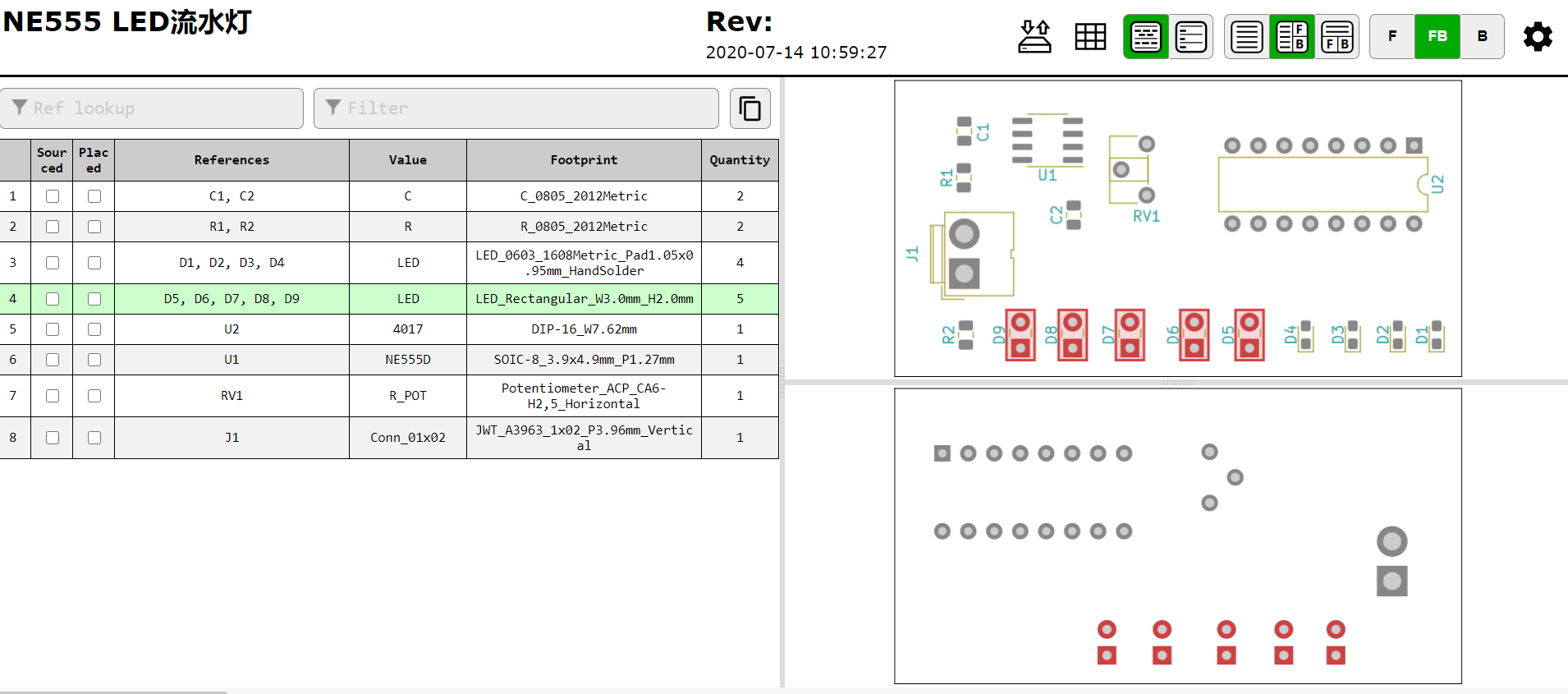
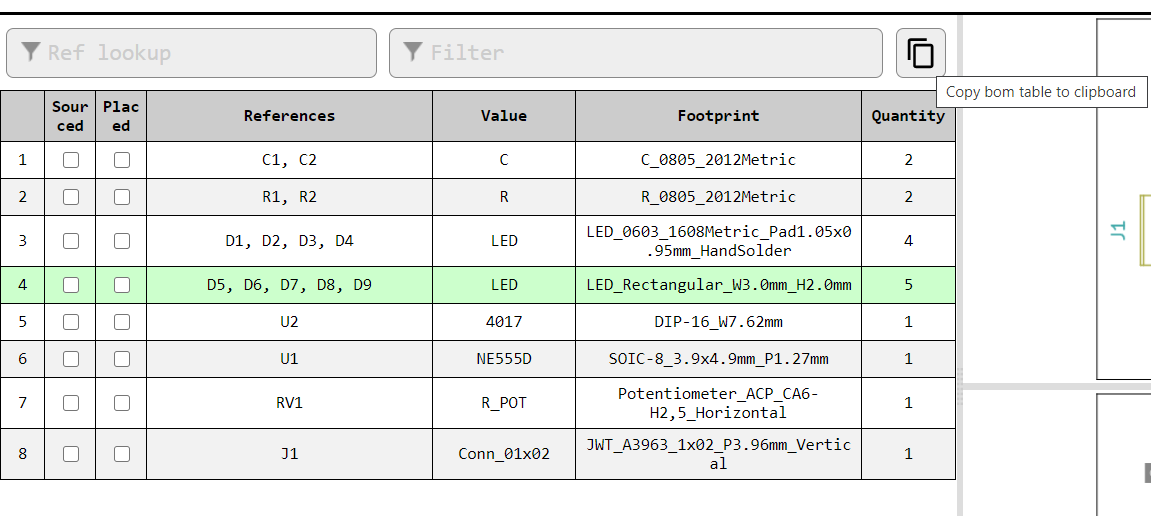
|